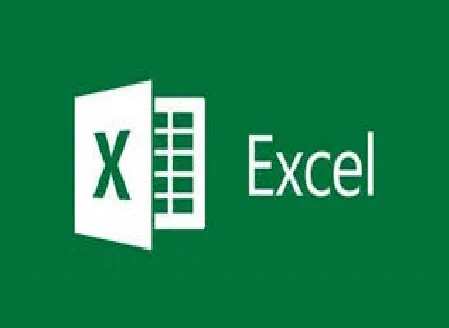Ajustando el texto
Ajustar texto, es una herramienta importante para trabajar en Excel.
Nos permite darle una mejor visualización a nuestro documento.
Tenemos tres métodos para ajustar el texto en Excel:
- Cinta de herramientas/Ajustar Texto
- Ventana Formato de celdas/ Lengüeta Alineación
- En la barra de fórmulas
Cinta de herramientas/Ajustar texto
El primer método para ajustar texto en Excel se encuentra en la cinta de herramientas. En ella encontramos una opción llamada Ajustar Texto, que al tener una celda o varias seleccionadas, y dar clic en la opción nos ajusta automáticamente el texto con respecto el tamaño de la celda.
Ventana Formato de celdas/ Lengüeta Alineación
El segundo método para ajustar texto se encuentra en la ventana Formato de celdas. Para llegar a esta ventana damos clic en la pestaña de la cinta de herramientas, o utilizamos el comando ctrl+shift+f, o simplemente damos clic derecho en la o las celdas que vamos a ajustarle el texto, y damos clic en la opción Formato de Celdas.
Una vez en esta ventana ejecutamos la Lengüeta Alineación y dentro de esta vamos a ver dos opciones:
- Ajustar texto: Esta opción va a cumplir la misma función que la de la cinta de herramientas.
- Reducir hasta ajustar: Esta opción al ejecutarla reduce el tamaño del contenido de la celda hasta que sea visible por completo.
En la barra de fórmulas
Cuando escribimos en una celda y damos Enter para espaciar el contenido, Excel lo que hace es cambiarnos a la celda siguiente. Por lo que si queremos ajustar el texto de la celda manualmente debemos dirigirnos a la barra de fórmulas.
En el texto que se encuentra en esta barra damos un clic justo antes de la palabra o número que queramos espaciar, una vez hecho esto ejecutamos el comando alt+enter y el texto quedara espaciado un reglón debajo. Luego damos clic en cualquier celda y veremos cómo se ha ajustado el texto en el documento.
ajustando texto